u深度pe永久清除文件教程
2016-03-22 u深度使用教程
很多用户都会将自己一些私密重要文件存放在电脑里,待不需要的时候又不希望其他人看到,那么怎么彻底删除文件呢?今天就给大家介绍u深度pe系统使用磁盘填充工具来永久删除文件。
1、将制作好的u深度u盘启动盘插入电脑接口,开机按快捷键进入主菜单界面,选择“【02】U深度WIN8 PE标准版(新机器)”,如下图所示:
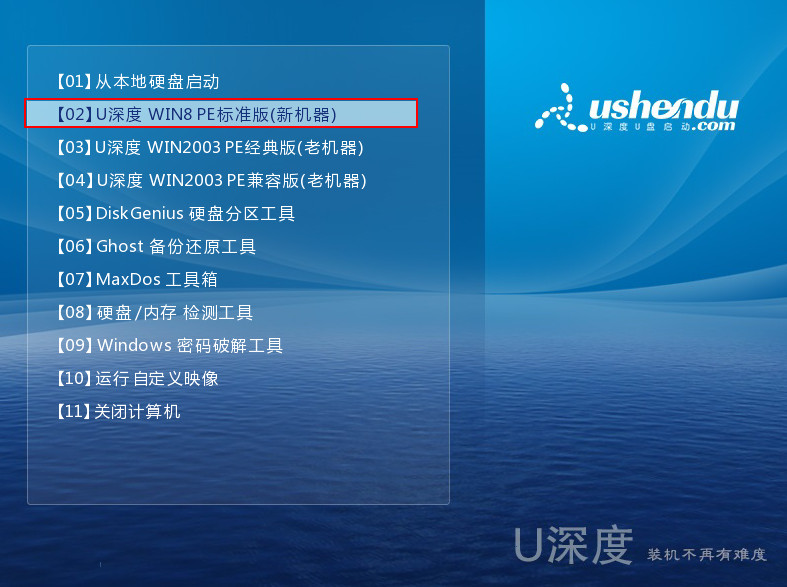
2、进入pe系统后,依次点开“windows图标-硬盘分区-Bootice(分区、引导、BCD编辑)”, 如下图所示:
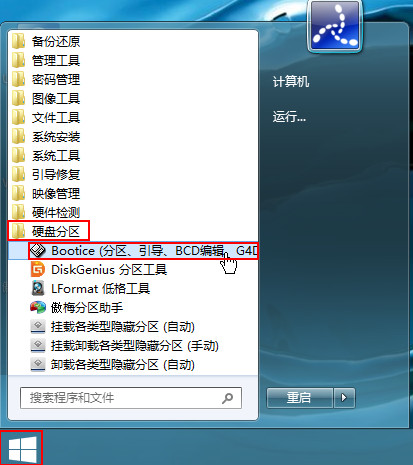
3、打开bootice工具后,首先点击“实用工具”然后再点击“磁盘填充”,如下图所示:
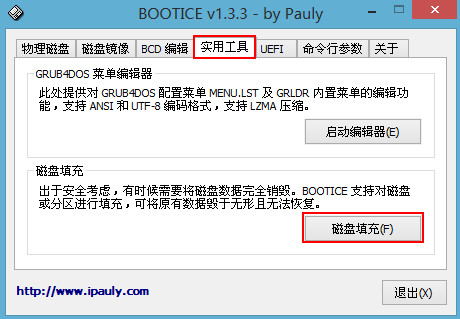
4、在磁盘填充窗口中可以选择需要填充的对象,也可以根据自己需要设置范围和填充数据的方式,设置完成后点击“开始填充”,如下图所示:
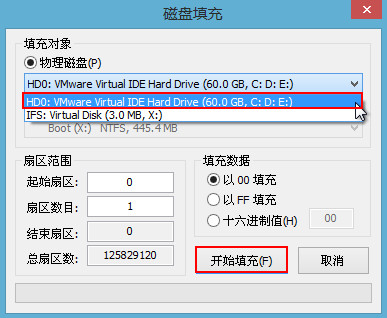
5、开始进行填充前会弹出一个确认框,我们继续点击“确定”,如下图所示:
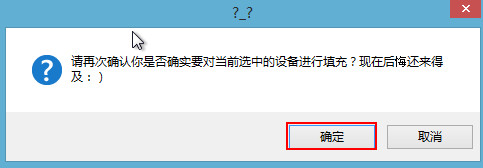
6、稍等片刻,显示完成磁盘填充,点击“确定”完成整个操作,如下图所示:
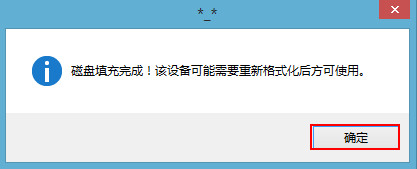
以上就是u深度pe磁盘填充工具彻底删除文件的方法,如果你也担心自己硬盘上已删除文件被他人看到,可以参照上面步骤进行尝试操作。

